电脑误操作导致声音消失怎么恢复?
- 数码知识
- 2025-03-31
- 5
在这个数字化时代,电脑已成为我们日常生活和工作不可或缺的一部分。然而,由于误操作或其他技术问题,我们经常会遇到各种电脑故障,比如声音突然消失。当这种情况发生时,很多人可能会感到手足无措。不用担心,下面将为您提供一系列实用且易于理解的步骤来帮助您恢复电脑的声音。
确认问题所在
在尝试任何解决措施之前,重要的是确认问题是由于软件还是硬件造成的。以下是一些基本的步骤来诊断问题:
检查扬声器或耳机:请确保扬声器或耳机没有被意外静音,并且连接正确。
检查音量控制:点击系统托盘区域的音量图标,查看是否不小心将音量调至最低或静音。
重启设备:有时候,简单的重启电脑可以解决一些临时性问题。
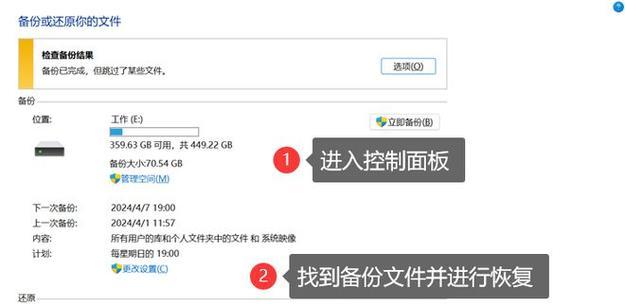
如果以上方法都不能解决问题,应该如何做呢?
1.重新启动音频服务
一个简单而有效的解决方案是重新启动Windows音频服务。按照以下步骤操作:
按下`Win+R`键打开运行对话框。
输入`services.msc`并回车。
在服务列表中找到`WindowsAudio`和`WindowsAudioEndpointBuilder`服务。
将它们全部设置为手动并重启它们。
2.检查声音驱动程序
驱动程序问题也可能导致声音消失。您可以尝试以下步骤来更新或重新安装驱动程序:
右键点击“此电脑”或“我的电脑”,选择“管理”。
点击“设备管理器”。
找到并展开“声音、视频和游戏控制器”。
右键点击声卡设备,选择“更新驱动程序”或“卸载设备”。
重新启动电脑,Windows将自动安装正确的驱动程序。
3.检查音频输出设备设置
有时,电脑可能会错误地选择了输出设备。请按照以下步骤设置正确的音频设备:
右键点击任务栏右下角的音量图标。
选择“打开声音设置”。
在“输出设备”中选择你的扬声器或耳机作为默认设备。
4.系统还原
如果声音消失的问题是在最近发生的,您可以通过系统还原回退到之前的状态:
在搜索框输入`创建还原点`并选择它。
点击“系统还原”。
按照向导提示选择一个还原点,然后执行还原操作。
5.使用故障排除工具
Windows提供了内置的故障排除工具来帮助用户诊断和解决各种问题:
打开设置>更新与安全>故障排除。
选择“播放音频”故障排除器并运行它。

延伸阅读
1.定期维护电脑
定期更新驱动程序、清理磁盘以及运行系统优化工具,可以有效减少类似问题的发生。
2.防止误操作
为防止将来发生类似的误操作,可以考虑启用操作确认,或者学习一些快捷键的正确使用方法。
3.硬件故障的迹象
如果以上方法都无法解决问题,那么可能是硬件出现了故障。在这种情况下,联系专业维修服务可能是必要的。

综上所述
电脑声音消失是一个常见的问题,通常可以通过重启服务、检查设置、更新驱动程序、系统还原或使用故障排除工具来解决。如果问题持续存在,那么可能是硬件出现了问题,此时建议联系专业人士进行检查。希望以上提供的解决方法能帮助您轻松恢复电脑的声音。记得,保持定期维护,可以有效预防此类问题的发生。
版权声明:本文内容由互联网用户自发贡献,该文观点仅代表作者本人。本站仅提供信息存储空间服务,不拥有所有权,不承担相关法律责任。如发现本站有涉嫌抄袭侵权/违法违规的内容, 请发送邮件至 3561739510@qq.com 举报,一经查实,本站将立刻删除。
上一篇:电脑前置扬声器无声如何解决?
下一篇:梦幻西游中三药消失的原因是什么?